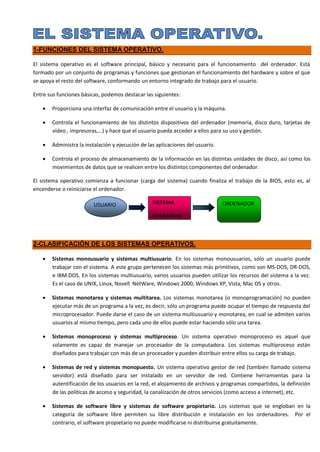
Sistemas Operativos
- 1. 1-FUNCIONES DEL SISTEMA OPERATIVO. El sistema operativo es el software principal, básico y necesario para el funcionamiento del ordenador. Está formado por un conjunto de programas y funciones que gestionan el funcionamiento del hardware y sobre el que se apoya el resto del software, conformando un entorno integrado de trabajo para el usuario. Entre sus funciones básicas, podemos destacar las siguientes: Proporciona una interfaz de comunicación entre el usuario y la máquina. Controla el funcionamiento de los distintos dispositivos del ordenador (memoria, disco duro, tarjetas de vídeo , impresoras,…) y hace que el usuario pueda acceder a ellos para su uso y gestión. Administra la instalación y ejecución de las aplicaciones del usuario. Controla el proceso de almacenamiento de la información en las distintas unidades de disco, así como los movimientos de datos que se realicen entre los distintos componentes del ordenador. El sistema operativo comienza a funcionar (carga del sistema) cuando finaliza el trabajo de la BIOS, esto es, al encenderse o reiniciarse el ordenador. USUARIO SISTEMA ORDENADOR OPERATIVO 2-CLASIFICACIÓN DE LOS SISTEMAS OPERATIVOS. Sistemas monousuario y sistemas multiusuario. En los sistemas monousuarios, sólo un usuario puede trabajar con el sistema. A este grupo pertenecen los sistemas más primitivos, como son MS-DOS, DR-DOS, e IBM.DOS. En los sistemas multiusuario, varios usuarios pueden utilizar los recursos del sistema a la vez. Es el caso de UNIX, Linux, Novell NetWare, Windows 2000, Windows XP, Vista, Mac OS y otros. Sistemas monotarea y sistemas multitarea. Los sistemas monotarea (o monoprogramación) no pueden ejecutar más de un programa a la vez, es decir, sólo un programa puede ocupar el tiempo de respuesta del microprocesador. Puede darse el caso de un sistema multiusuario y monotarea, en cual se admiten varios usuarios al mismo tiempo, pero cada uno de ellos puede estar haciendo sólo una tarea. Sistemas monoproceso y sistemas multiproceso. Un sistema operativo monoproceso es aquel que solamente es capaz de manejar un procesador de la computadora. Los sistemas multiproceso están diseñados para trabajar con más de un procesador y pueden distribuir entre ellos su carga de trabajo. Sistemas de red y sistemas monopuesto. Un sistema operativo gestor de red (también llamado sistema servidor) está diseñado para ser instalado en un servidor de red. Contiene herramientas para la autentificación de los usuarios en la red, el alojamiento de archivos y programas compartidos, la definición de las políticas de acceso y seguridad, la canalización de otros servicios (como acceso a internet), etc. Sistemas de software libre y sistemas de software propietario. Los sistemas que se engloban en la categoría de software libre permiten su libre distribución e instalación en los ordenadores. Por el contrario, el software propietario no puede modificarse ni distribuirse gratuitamente.
- 2. Sistemas de 16, 32 o 64 bits. Los sistemas operativos pueden estar diseñados para trabajar en microprocesadores de 16, 32 o 64 bits. 3-EVOLUCION DE LOS SISTEMAS OPERATIVOS. Los sistemas operativos han estado siempre ligados a la arquitectura de los ordenadores. Al igual que hablamos de generaciones en la evolución de los ordenadores, también podemos distinguir cuatro generaciones en los sistemas operativos: Primera generación (1945-1955). En esta generación no podemos hablar todavía de sistemas operativos, puesto que la introducción de órdenes y datos a las máquinas se realizaba directamente, sin un software intermedio. Segunda generación (1955-1965). Se caracteriza por el uso de sistemas de procesamiento por lotes, donde los trabajos se reunían por grupos (lotes). Cuando se ejecutaba alguna tarea, ésta tenía control total de la máquina. Al terminar cada tarea, el control era devuelto al sistema operativo, el cual limpiaba, leía e iniciaba la siguiente tarea. También aparece el concepto de nombres de archivo del sistema para lograr independencia de información. El primer sistema operativo es el fabricado para la máquina IBM 701. Tercera generación (1965-1980). Cabe destacar el sistema 360 de IBM, instalado en grandes máquinas llamadas mainframes. En esta generación se introducen los conceptos de multiprogramación, tiempo compartido y multiprocesador. En los años setenta se produce el desarrollo de los miniordenadores y la informática se acerca al nivel del usuario. En 1968 aparece el sistema UNIX, utilizado en redes y precursor de internet. Cuarta generación (desde 1981). Con la introducción de las técnicas que permiten integrar los componentes electrónicos, así como la reducción del tamaño y el aumento de la capacidad de las memorias, los sistemas operativos se hacen más fáciles de usar y consiguen mayores posibilidades. Se crean interfaces de comunicación más sencillas entre el usuario y la máquina, como MS-DOS, y surgen sistemas gráficos como Mac OS y Windows. CUADRO COMPARATIVO DE LOS SISTEMAS OPERATIVOS. SISTEMAS/ CREADOR LICENCIA USUARIOS TAREAS PROCESADORES GESTOR INTERFAZ FAMILIAS DE RED MS-DOS, DR- Microsoft, Propietario Monousuario Monotarea Monoprocesador No Texto DOS, PC-DOS Digital Research, (abandonados) IBM Windows 95, 98, Microsoft Propietario Multiusuario Multitarea Monoprocesador No Gráfica ME, NT,2000 (usuarios no (abandonados o concurrentes) en desuso) Windows XP, Microsoft Propietario Multiusuario Multitarea Multiprocesador No Gráfica Vista Windows 2000, Microsoft Propietario Multiusuario Multitarea Multiprocesador Si Gráfica 2003 y 2008 server Mac OS 7,8,9,X Apple Propietario Multiusuario Multitarea Multiprocesador No Gráfica UNIX Open Group Propietario Multiusuario Multitarea Multiprocesador Si Ambas Linux (basado Depende Depende Multiusuario Multitarea Multiprocesador Si Ambas en UNIX) Distribución Distribución Resto de AIX,HP-UX, IRIX, MINIX, System V, Solaris, UnixWare, LynxOS, Gigital UNIX sistemas BSD(abandonado), FreeBsd, NetBSD, OpenBSD basados en UNIX Familia IBM OS/2, OS/360, OS/370,…, OS400 Otros Familia CP/M, THEOS, DROPS, VMS, QNX,…
- 3. 4-LOS SISTEMAS OPERATIVOS DE MICROSOFT. MS-DOS En 1981, Microsoft compró un sistema operativo llamado QDOS que, después de unas pocas modificaciones, se convirtió en la primera versión del sistema operativo de Microsoft: MS-DOS 1.0 (la sigla procede de Microsoft Disk Operating System ). En principio, Microsoft trabajó por encargo de IBM para dotar de un sistema operativo a sus máquinas IBM PC y compatibles (los primeros ordenadores personales). Con la aparición de Windows 95 (año 1995), Microsoft dejó MS-DOS en un segundo plano. Desde la versión Windows 2000, MS-DOS dejó de existir como sistema operativo autónomo y se convirtió en una parte integrada del sistema operativo Windows. En la actualidad, el usuario no suele utilizar MS-DOS. No obstante, muchos técnicos informáticos lo utilizan para la ejecución de comandos avanzados no incluidos en el sistema operativo gráfico de Windows. WINDOWS La historia de Windows comenzó en 1983, cuando Microsoft anunció el desarrollo de una interfaz gráfica de usuario (GUI) para su sistema operativo MS-DOS, que era distribuido junto con los PC de IBM y compatibles desde 1981. La primera versión independiente de Microsoft Windows, la versión 1.0 fue lanzada el 20 de noviembre de 1985. Tenía muy pocas funcionalidades y consiguió poca popularidad. Aun así, introdujo el uso del ratón, menús desplegables y gráficos de pantalla e impresora independientes del dispositivo. Estos primeros Windows, hasta llegar a Windows 95, no fueron sistemas operativos en sí mismos, sino que fueron una extensión gráfica del MS- DOS. Windows 95 apareció en agosto de 1995 y representó un cambio fundamental e la filosofía de trabajo de los sistemas de interfaz gráfica de uso personal. Windows 95 llamó carpetas a los directorios e introdujo el escritorio, la barra de herramientas,… aunque muchos de estos conceptos ya estaban presentes en otros sistemas operativos como Mac Os. Windows 98 fue una revisión menor de Windows 95, con más estabilidad y fiabilidad que su predecesor. También incluía soporte para nuevos controladores de hardware, soporte USB y mejoras para el sistema de archivos, e incorporaba el navegador Internet Explorer ( por lo cual tuvo problemas legales). Paralelamente fueron apareciendo otros sistemas operativos de ámbito profesional y estable, como Windows NT 4.0 y sus adaptaciones Windows 2000 (NT 5.1). Windows ME (año 2000) tuvo problemas de estabilidad y el último teniendo a MS-DOS de fondo. Windows XP (año 2001) fusionó W NT y W 95/98/ME de forma satisfactoria.
- 4. Windows Vista (año 2007) potencia aspectos de seguridad. En la gama de servidores aparecieron el Windows 2003 Server y recientemente el Windows Server 2008. Windows 7 (año 2009) es la versión más reciente de Microsoft, fue concebido como actualización de Vista para lograr un sistema operativo más ligero, estable y rápido. Windows 7 incluye numerosas actualizaciones, entre las que se encuentran avances en reconocimiento de voz, táctil y escritura, soporte para discos virtuales, mejor desempeño en procesadores multi-núcleo, mejor arranque y mejoras en el núcleo. Windows Vista 5-LOS SISTEMAS OPERATIVOS: UNIX Y MAC OS. UNIX es un sistema operativo portable (se puede instalar en máquinas de distinta tecnología), multitarea y multiusuario. Fue creado en 1969 por un grupo de empleados de los laboratorios Bell. A finales de los años 70 y principios de los años 80 fue utilizado por algunas universidades y nuevas compañías informáticas. El sistema operativo Linux es un derivado del UNIX. Conviene recordar que UNIX ha sido el sistema operativo precursor de internet, puesto que en él se desarrolló el protocolo TCP/IP. Mac OS es el sistema operativo desarrollado por la compañía Apple para sus ordenadores Macintosh. Es uno de los primeros sistemas que incluyeron una interfaz gráfica de usuario (1984). Las distintas versiones de este sistema han estado ligadas a la propia evolución de sus máquinas, basados en un microprocesador de marca Motorola (hasta 1994). Macintosh es la serie de computadoras personales que más ha competido con los PC compatibles, que mayoritariamente ejecutan Windows.
- 5. 6-WINDOWS Y SU ENTORNO GRÁFICO. Los sistemas operativos actuales Windows (XP y Vista) son sistemas multitarea, multiprocesador y multiusuario. Permiten ejecutar la mayoría de las aplicaciones de sus antecesores Windows 98 y2000. A partir de Windows XP, las versiones se dividen principalmente en Home, para el PC del hogar y Professional (Business en Vista), para el mercado empresarial. EL ESCRITORIO DE WINDOWS XP Después de arrancar el sistema Windows, lo primero que se verá será el escritorio, que es el área de pantalla en la que se trabaja. El escritorio contiene, además de un imagen de fondo personalizable, una serie de elementos o zonas. Barra de tareas. Situada en la parte inferior, muestra los botones correspondientes a las ventanas de los programas abiertos o en ejecución, con lo que facilita el paso de uno a otro. Botón de inicio. Permite desplegar el menú Inicio, desde el que podemos realizar cualquier operación con Windows, desde ejecutar programas hasta apagar el ordenador. Barra de inicio rápido. En la barra de tareas podemos incluir barras de herramientas personalizadas, con una serie de botones que nos permitan abrir una serie de programas o recursos. Zona de notificación. Situada en el extremo derecho de la barra de tareas, contiene iconos informativos (como el reloj, el estado del antivirus o el volumen) y otros programas (denominados residentes). Iconos de acceso directo. Permiten acceder directamente al programa o recurso que representan.
- 6. EL MENU INICIO Con el menú inicio podemos desplazarnos a través de las diferentes opciones y programas de Windows. En general, cualquier tarea que se pueda realizar en Windows se puede encontrar accediendo al menú Inicio. LAS VENTANAS Es un recuadro que muestra en pantalla un contenido determinado. La barra de título contiene el nombre de la ventana. LOS MENUS Las ventanas de la mayoría de los programas tienen una línea de menús situada justo debajo de la barra de título. Las opciones de los menús representan una serie de órdenes o acciones que pueden ejecutarse con un programa. Para abrir un menú, basta con hacer clic sobre el nombre del menú o pulsar al mismo tiempo la tecla Alt y la de la letra del menú subrayada. EL MENÚ CONTEXTUAL Casi todos los objetos en el entorno gráfico de Windows tienen un menú contextual. El menú emerge al hacer clic con el botón derecho del ratón sobre un elemento.
- 7. LAS BARRAS DE HERRAMIENTAS En la mayoría de los programas las barras de herramientas se hallan justo debajo de la barra de menús. Están formadas por varios iconos dispuestos en botones que permiten ejecutar rápidamente las tareas más habituales de la aplicación. LOS CUADROS DE DIALOGO Un cuadro de diálogo es un tipo de ventana que permite al usuario comunicarse con el sistema mediante el uso de un aserie de controles o elementos destinados a establecer o definir un acción. Por ejemplo, en los cuadros de los tipos Abrir o Guardar es necesario proporcionar el nombre del archivo en las cajas de texto, en el Word para cambiar el tipo de fuente,… 7-EL TRATAMIENTO DE LA INFORMACIÓN EN WINDOWS. LOS TIPOS DE SOPORTES Y SUS UNIDADES El soporte más utilizado es el disco duro (hard disk), o disco interno del PC, puesto que es el de acceso más rápido y en general el de mayor capacidad. Los sistemas operativos y las aplicaciones se instalan en el disco duro para funcionar. El siguiente cuadro contiene los diferentes soportes de almacenamiento. SOPORTE TECNOLOGIA TIPOS UNIDAD ASIGNADA Discos duros Magnéticos IDE, SCSI, ATA, SATA C Unidades ópticas Ópticas CD-ROM, CD-RW, DVD-ROM, DVD- D RW Discos flexibles o disquetes Magnéticos 1,44 MB, 3 ½” A Memorias externas Magnéticas USB (pendrive, discos duros De la E en adelante externos) tipo cámaras fotográficas CF,SD,…
- 8. LA ESTRUCTURA LOGICA DEL DISCO DURO Los discos duros están compuestos por pistas, sectores y cilindros, pero en su representación lógica, la que ahora nos interesa, los discos duros están formados por un sector de arranque y una o varias particiones. El sector de arranque MBR (master boot record) es el sector que contiene la información de todas las particiones presentes en el disco duro e identifica la que contiene un sistema operativo. Cuando el ordenador se inicia, el MBR ejecuta el proceso de arranque hacia la partición que contiene el sistema operativo. En la mayoría de los casos, los discos contienen una sola partición o división del disco, pero es posible crear o definir varias particiones. Por ejemplo, podemos tener un partición del disco duro para el sistema operativo y las aplicaciones (C) y otra para los ficheros del usuario (D). Los fabricantes suelen incluir otra unidad, denominada recovery, destinada a restaurar el sistema operativo a su configuración inicial de fábrica. TIPOS DE PARTICIONES Los sistemas operativos y sus sistemas de archivos correspondientes solo se instalan en unidades lógicas, que son las divisiones (C,D,E) que los usuarios podemos manejar o ver. Pero el proceso para generar una unidad lógica pasa antes por comprender qué tipo de particiones podemos tener en un disco: Particiones primarias. En un disco duro sólo pueden existir cuatro particiones primarias (divisiones principales). Una partición primaria genera automáticamente una unidad lógica. Solo una de ellas puede ser una partición primaria activa, en ella estará alojado el sistema operativo. Particiones extendidas. Una partición extendida es una partición primaria con un número ilimitado de unidades lógicas, cuando necesitamos generar más de cuatro unidades lógicas. EL SISTEMA DE ARCHIVOS Un sistema de archivos es el modo de estructurar y organizar los datos en la partición. Para que sea posible trabajar en una partición es necesario asignarle previamente un sistema de archivos. Esta operación se denomina dar formato a una partición. Empleando un símil analógico: al igual que nuestras direcciones postales se organizan por ciudades, calles, números, pisos,… los archivos deben ser organizados en la superficie de los discos de forma que cada archivo pueda localizarse de manera rápida y segura.
- 9. Algunas características de los sistemas de archivos se recogen en la siguiente tabla: SISTEMA DE ARCHIVOS SISTEMA OPERATIVO MAXIMO TAMAÑO DE LA PARTICIÓN FAT16(File Allocation Table, tabla de asignación MS-DOS, Windows 95 2GB de archivos) FAT16, FAT32 Windows 95, 98 2TB NTFS(sistema de archivos de nueva tecnología) Windows NT4, 2000, XP, 2003, VISTA, 2008 2TB Ext2, Ext3, ReiserFS, Linux Swap(FAT16, FAT32, Linux 4TB NTFS) HFS, MFS Mac Os HPFS OS/2 XFS IRIX ARCHIVOS Y CARPETAS EN WINDOWS Los archivos o ficheros son un conjunto de información que se almacena en algún medio (unidad de disco) y que está identificado por un nombre representativo (nombre del fichero). Cada archivo es único dentro de su carpeta y es identificable por un nombre y una extensión opcional que suele indicar su tipo de contenido. Los archivos pueden clasificarse en dos grandes grupos: ejecutables y no ejecutables. En la siguiente tabla se muestran algunos de los más frecuentes: Tipos de archivos Extensiones Aplicaciones Ejecutables de configuración del sistema y Archivos del sistema operativo y de librerías .bat, .com, .exe, .dat, .dll, .drv, .hlp, .fon, .ocx, aplicaciones .sys, .tmp Audio .cda, .midi, .mp3, .wav, .wma, .wmp Reproductores de música Vídeo .avi, .divx, .mov, .mpeg, .mp4, .wmv Reproductores de vídeo Comprimidos .ace, .arj, .cab, .rar, .tar, .zip WinAce, WinRAR, WinZip,… Imágenes bmp, ,gif, .jpeg, jpg, .pcx, .psd, .png, .tif, .wmf, Visores y tratamiento de imágenes .dwg, .xcf Texto .doc, .pdf, .txt, .rtf, .odt Procesadores de textos Hojas de cálculo .xls, .ods .ppt, .sdd, Programas de hojas de cálculo Presentaciones Programas de presentaciones ppt, .sdd,.odp .mdb, .dbf, .odb Bases de datos Gestores de base de datos mdb, .dbf, .odb. Contenido en internet Navegadores y correo electrónico asp, .htm, .html, .jsp, .php, .xml, .url, .eml, .mbx Otros ejecutables Compiladores de programación .bin, .class, .c, java, .vbs
- 10. CARPETAS Y SU ESTRUCTURA ARBORESCENTE, EL EXPLORADOR DE ARCHIVOS Las carpetas también están identificadas por un nombre y forman una estructura arborescente. Partiendo de la propia unidad de disco (directorio raíz), podemos crear una serie de carpetas en un primer nivel. A su vez, de estas carpetas pueden surgir otras (subcarpetas o carpetas hijas del primer nivel), y así sucesivamente, conformando la estructura en forma de árbol. Tareas con el explorador de archivos: • Crear directorios o carpetas. • Copiar carpetas y archivos o ficheros. • Eliminar carpetas y archivos o ficheros. • Mover a otra carpeta los archivos o ficheros. • Buscar carpetas y archivos o ficheros. • Dar y cambiar nombre a carpetas y archivos o ficheros. • Obtener diferentes vistas de carpetas y archivos o ficheros. • Desplazarnos entre las distintas carpetas y subcarpetas. • Y muchas otras tareas relacionadas con la organización y conservación de nuestros programas y trabajos.